ستجد أدناه دليلًا إرشاديًا خطوة بخطوة حول ما هى القائمة البيضاء “whitelist” فى الراوتر وما وظيفتها فى الراوتر وكيف يمكن تحقيق أقصى استفادة منها فى تأمين وحماية الواى فاى من الهكر والأختراق وسرقة الإنترنت . فقط، تابع فضلاً وليس أمراً السطور القادمة لمعرفة كل التفاصيل .
- ما هي القائمة البيضاء فى الراوتر
تتوفر خاصية القائمة البيضاء فى اتصالات وفودافون وموبينيل، ومع تفعيل هذه الخدمة فى الشريحة SIM سيكون بإمكانك السماح فقط لأرقام معينة بالاتصال عليك على عكس القائمة السوداء أو البلاك لست . ولحسن الحظ، تتوفر القائمة البيضاء فى الراوتر أيضًا وتعد القائمة البيضاء هي طبقة أخرى من الحماية التي يمكن إضافتها إلى شبكة الواى فاى الخاصة بك لحمايتها من السرقة ومنع سرقة النت .
للتوضيح أكثر، عند تفعيل خيار whitelist أو القائمة البيضاء فى الراوتر سيتم فصل وقطع الواى فاى على جميع الأجهزة، وفى هذه الأثناء يتوجب عليك الاتصال بالراوتر عن طريق الكابل ومن ثم تقوم بإضافة الماك أدرس للأجهزة المسموح لها بالاتصال بشبكة الوايرلس، أما باقى الأجهزة والهواتف التى لم يتم إضافة الماك أدرس الخاص بها فى الراوتر لن ولم تتمكن من الإتصال على الواى فاى حتى إذا قمت بإدخال باسورد الواى فاى بشكل صحيح .
بالتالى، يصعب على أى شخص أخر ليس لديه الصلاحية فى الدخول إلى الراوتر بالإتصال على شبكة الواى فاى . لهذا السبب، ينصح بضرورة تغيير اليوزر نيم والباسورد الافتراضى الخاص بتسجيل الدخول إلى صفحة إعدادات الراوتر لمنع الغرباء والمتطفلين من الدخول إلى صفحة إعدادات الراوتر وإضافة الأجهزة الخاصة بهم .
- كيفية استخدام القائمة البيضاء فى الراوتر
بخصوص طريقة أستخدام خاصية وميزة القائمة البيضاء فى الراوتر، فالأمر سهل للغاية . فقط، قم بالإتصال على الراوتر من خلال كابل الإنترنت قبل البدء فى تطبيق الخطوات، ثم بعد ذلك سجل دخول إلى صفحة إعدادات الراوتر بكتابة ip الراوتر فى شريط العنوان بالمتصفح وإدخال اليوزر نيم والباسورد، ثم بعد ذلك أنقر على خيار” Basic” ثم بعد ذلك أنقر على خيار “WLAN”، ثم قم بالنقر على تبويبة “WLAN Filtering” وقم بوضح علامة صح أمام خيار “Enable” وقم بالتحديد على خيار “Whitelist” كما مبين فى سكرين شوت أدناه .
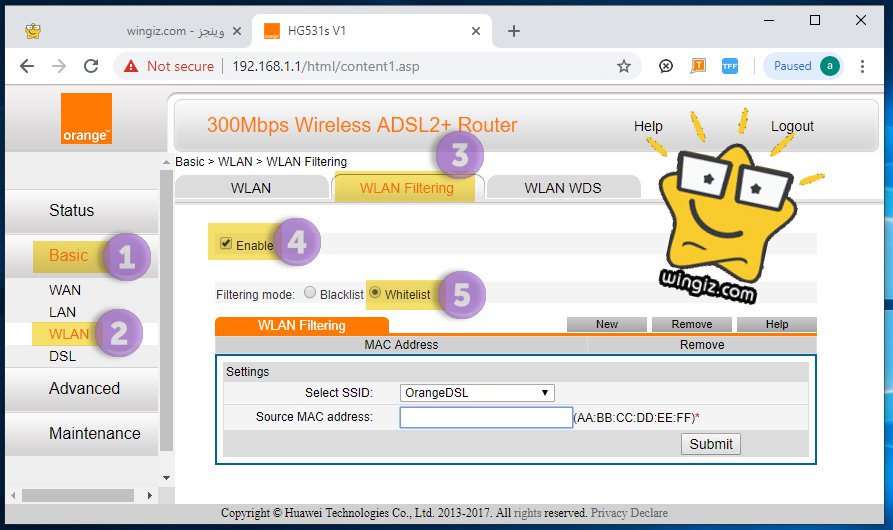
تنويه : بمجر القيام بالخطوة أعلاه والنقر على “Whitelist” سيتم قطع الواى فاى على جميع الأجهزة والهواتف التى كانت متصل على الواى فاى ( يظهر الواى فاى على الأجهزة ولكن لا يمكن الاتصال عليه ) لذلك ذكرنا فى البداية بضرورة الاتصال على الراوتر عن طريق الكابل حتى تتمكن من اكمال الخطوات .
الأن، قم بإضافة الماك أدرس الخاص لهاتفك أو جهاز الكمبيوتر فى خانة “Source MAC address” مع مراعاة الحروف الكبيرة كبتل والحروف الصغيرة سمول، ثم أنقر على خيار الحفظ “Submit” . سكرين شوت أدناه يوضح ويؤكد على نجاح إضافة أول جهاز فى الراوتر عن طريق الماك ادرس، وبالفعل فور إضافة الماك ادرس لهاتفى تمكنت من الإتصال بالواى فاى على الفور .
سكرين شوت أدناه يوضح ويؤكد على نجاح إضافة أول جهاز فى الراوتر عن طريق الماك ادرس، وبالفعل فور إضافة الماك ادرس لهاتفى تمكنت من الإتصال بالواى فاى على الفور .
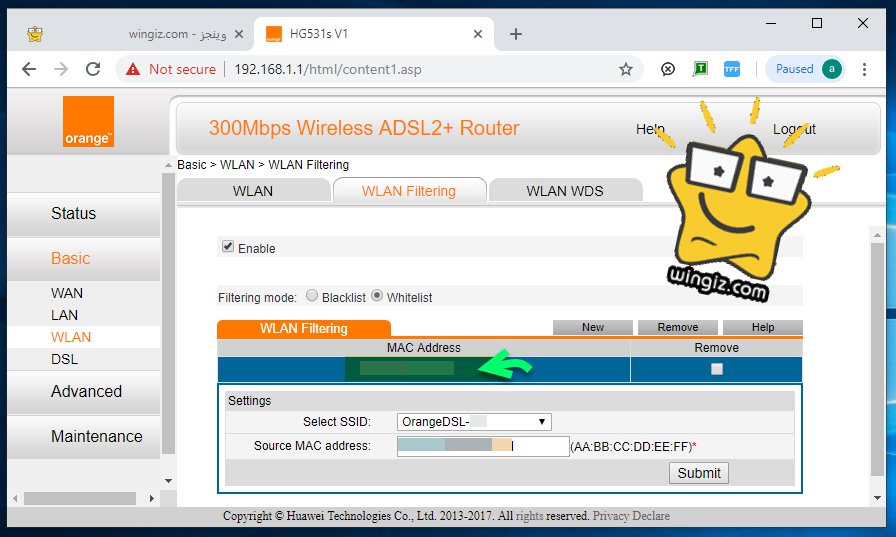 يمكنك حذف أى ماك ادرس عن طريق وضح علامة صح أسفل “Remove” ثم النقر على “Submit” وسيم حذف الماك أدرس للجهاز الذى قمت بإضافته وسيتم قطع النت عنه على الفور .
يمكنك حذف أى ماك ادرس عن طريق وضح علامة صح أسفل “Remove” ثم النقر على “Submit” وسيم حذف الماك أدرس للجهاز الذى قمت بإضافته وسيتم قطع النت عنه على الفور .
قرر الخطوات أعلاه لإضافة أجهزة جديدة فى الراوتر والاتصال على الواى فاى بدون باسورد .
- كيفية إيقاف القائمة البيضاء فى الراوتر
فى حالة كنت ترغب فى إيقاف وتعطيل القائمة البيضاء فى الراوتر، سجل دخول إلى صفحة الإعدادات، ثم أنقر على خيار ” Basic” ثم “WLAN” وقم بإزالة علامة صح من أمام خيار “Enable” كما فى سكرين شوت أدناه .
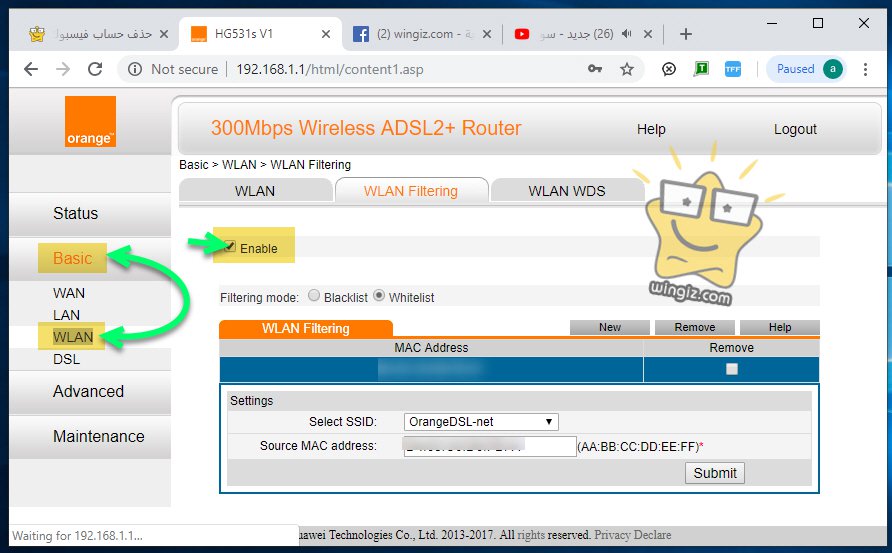
ثوانى ويتم إيقاف القائمة البيضاء فى الراوتر .
إلى هنا نكون قد وصلنا إلى نهاية هذا المقال الذى تحدثنا خلاله عن ما هى القائمة البيضاء وكيف يمكن تشغيلها فى الراوتر لحماية وتأمين الواى فاى وطريقة إيقافها أيضًا، وأنصحكم جميعاً بهذه الخاصية لتأمين الشبكة ومنع سرقة الإنترنت .
